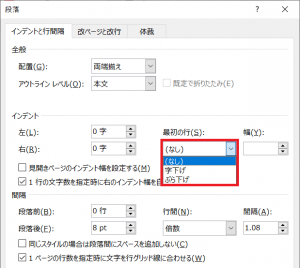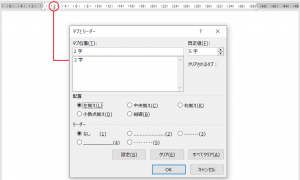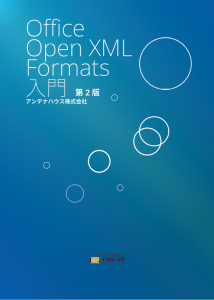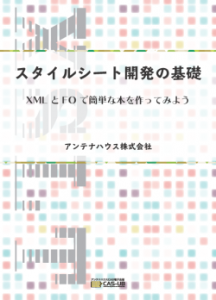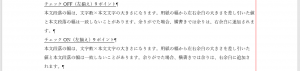ゴールデンウィークも明け、XSLT超入門2のウェビナーが明日に迫りました。
セミナーのようなイベントでは、ナンバリングによって「初回参加してないからどうしよう」と尻込みされてしまう方がいるかもしれません。ということで、第1回をおさらいする記事を用意しました。
「これだけ見ておけば大丈夫」というよりは、書籍におけるあらすじと目次のようなものと考えてください。
導入として「XSLTを活用する自動組版の流れとして、XSLTがどの部分の役割を果たすか」を紹介しています。元の文書にあるコンテンツから目次を生成したりできます。
このウェビナー内では大きく触れていませんが(PDF自動生成超入門の内容なので)、「生成時まで内容が決定できないこと」をオブジェクトとしてレイアウトできるのがXSL-FOとなります。弊社製品Antenna House XSL Formatterによる拡張要素・プロパティも、この視点で眺めてみるとスタイルシート設計に役立つのではないでしょうか。
書籍の完成状態を例にして、抽象的な「構造」について紹介し、それをXMLで表現することについて触れています。
XMLを変換するにあたって、「どの部分を変換するか」という指定が必要になります。XSLTでは、そのためにXPathを使うよ、ということを紹介しています。XPathはXSLTから独立するほど多様な機能がありますが、「XML上の特定位置を指定する」ことは基本といって良いでしょう。そのために「ノード」という形でXML文書を解釈し、ノード間の関係としてXML上の位置を指定できるようにしています。関係の方向性として「軸」があり、不足する指定を補う「述部」がある、という紹介をしています。
より実際的な説明として、弊社の過去記事を紹介しておきます。
XSLTを学ぶ (1) XMLのツリーモデルとXPath/XSLTのツリーモデルではルートの意味が違う
明日のウェビナーが「基本文法編」ということで、では「XSLTの基本」は何を紹介しているんだ、疑問があるでしょう。ここでは初学者にとって概念的にあまり馴染みがないであろう、XSLTを構築する基本であるxsl:template@matchとxsl:apply-templatesについてを図を用いて紹介しています。文法は比較的資料があるため、図示に注力した形です。後半のデモでトラブルがあった関係でウェビナーと動画で違いが生じてしまっていますが、このmatchとapplyの関係はコインソータに似ている、ということを覚えておくと良いでしょう。
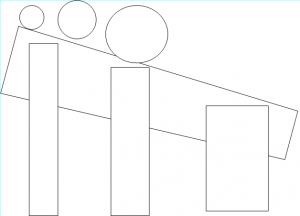
ウェビナーではトラブルのあったデモについては動画を撮り直しています。
デモを通し、xsl:template@matchとxsl:apply-templatesでXML文書を処理していく様子を紹介しています。
全体を通して、「学習開始で環境構築に悩むよりプレイグラウンドなどを利用するのも良い」「業務利用としてXMLエディタは十分ペイする」「変換元のXML文書としてCommonMark文書が難易度として丁度良いのではないか」といった話をしており、「初学者が取り組みやすい形を提示する」をサブテーマとしていました。
明日のウェビナーではこの第1回からの流れを受けて、基本的なコードリーディングによる学習ができる段階まで持っていけるようにすることを目標にしています。ご参加をお待ちしています。












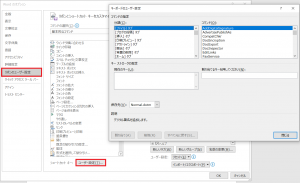


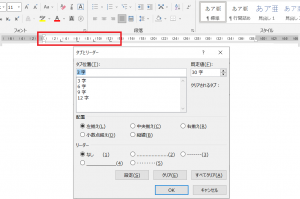
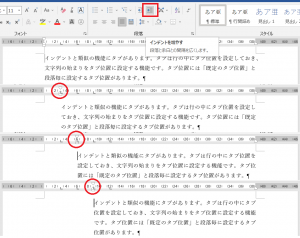
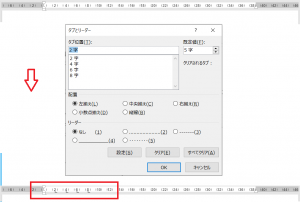
![[Ctrl]+[T]でぶら下げインデントの位置が次の任意設定のタブ位置に移動する](https://blog.antenna.co.jp/ILSoft2/wp-content/uploads/2022/01/20220124-1-1-300x256.png)